Metatrader 4 คืออะไรและใช้อย่างไร
MetaTrader 4 (MT4) เป็นแพลตฟอร์มการเทรดทางอิเล็กทรอนิกส์ซึ่งมีชื่อเสียงในแวดวงการเทรดสำหรับรายย่อยว่าเป็นหนึ่งในแพลตฟอร์มการเทรดที่ดีที่สุด
ชาญฉลาดและใช้งานง่าย จึงทำให้การเทรดง่ายขึ้น ไม่ว่าระดับประสบการณ์ของคุณจะเป็นอย่างไร
*มี กราฟราคาจริง*มี การส่งคำสั่ง
*มี การจัดการบัญชี
และอื่นๆ อีกมากมาย อ่านรายละเอียดเลย
MT4 คืออะไร
MT4 เป็นแพลตฟอร์มการเทรดทางออนไลน์ที่ใช้งานง่ายและไม่ซับซ้อน ซึ่งเทรดเดอร์จะใช้เพื่อเก็งกำไรราคาตลาดเงินที่สำคัญ โดยรวมถึงฟอเร็กซ์ สินค้าโภคภัณฑ์ หุ้น ดัชนี เป็นต้น
MT4 ได้รับความนิยมเนื่องจากผู้ใช้จะสามารถสร้างกลยุทธ์การเทรดอัตโนมัติของตนเองได้ จึงกลายเป็นหนึ่งในแพลตฟอร์มที่ดีที่สุดในตลาดเพื่อปรับการเทรดให้เป็นอัตโนมัติ หากประสิทธิภาพคือสิ่งที่คุณต้องการ คำตอบของคุณก็คือ MT4
เดิมนั้น MetaQuotes เป็นผู้พัฒนา MT4 ขึ้นในปี 2005 และอนุญาตให้เราใช้สิทธิ์เพื่อให้คุณสามารถใช้เทรดได้ โดยซอฟต์แวร์จะมีกราฟและราคาจริง ความสามารถในการส่งคำสั่งและจัดการบัญชีของคุณ
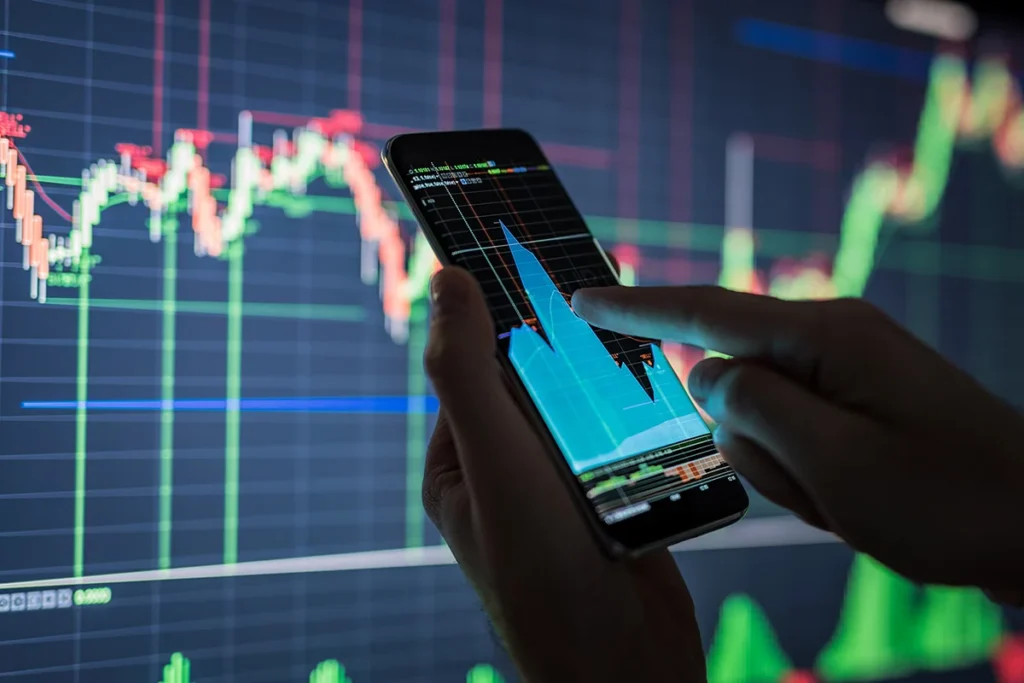
วิธีใช้ Metatrader 4
แพลตฟอร์มมีคลังเครื่องมือวิเคราะห์จำนวนมาก แม้ในความเป็นจริงแล้ว คุณจะไม่ได้ใช้ครบทั้งหมดก็ตามหรือคุณอาจจะใช้ไม่ถึง 10% แต่ก็มีให้บริการหากคุณต้องการ ซึ่งเครื่องมือเหล่านี้พัฒนาและแบ่งปันโดยชุมชนระดับโลกที่ใช้ MT4
คุณสามารถใช้ MT4 ปรับกราฟของคุณ เทรดในขนาดล็อตต่างๆ และเทรดตราสารต่างๆ
นอกจากนี้ คุณยังสามารถใช้ MT4 เพื่อพัฒนาและใช้กลยุทธ์การเทรดที่เป็นอัตโนมัติของตนเอง ลองให้ MT4 ทำงานแทนคุณสิ
เปิดบัญชี
ก่อนอื่น คุณจะต้องมีบัญชี โดยอาจเป็นบัญชีทดลองหรือบัญชีจริงก็ได้ แต่คุณจะต้องมีบัญชีหนึ่งเพื่อเริ่มต้นบน MT4 เมื่อสร้างบัญชีแล้ว คุณจะได้รับรายละเอียดในการล็อกอินสำหรับ MT4
ลงทะเบียนบัญชี
เปิดบัญชี
กรอกแบบฟอร์มใบสมัครบัญชีการเทรดจริงให้เสร็จ เมื่อเราได้ยืนยันตัวตนของคุณ เราจะสร้างบัญชีให้คุณ
ฝากเงินเข้าบัญชีของคุณ
ฝากเงินด้วยบัตรเดบิต อี-วอลเล็ต หรือการโอนผ่านธนาคารเพื่อเริ่มต้นเทรด
เริ่มต้นเทรด
เทรดบนทุกอุปกรณ์ โดยรวมถึงคอมพิวเตอร์, Android, iPad และ iPhone หรือผ่านเว็บเบราว์เซอร์
ดาวน์โหลด MT4
เมื่อเปิดบัญชีการเทรดกับ ATFX แล้ว คุณจะต้องดาวน์โหลด MT4 โดยสามารถใช้ได้บนอุปกรณ์ส่วนใหญ่ เช่น คอมพิวเตอร์หรือแล็ปท็อป สมาร์ทโฟนหรือแท็บเล็ต หลังดาวน์โหลด MT4 เพียงล็อกอินด้วยข้อมูลประจำตัวของ ATFX
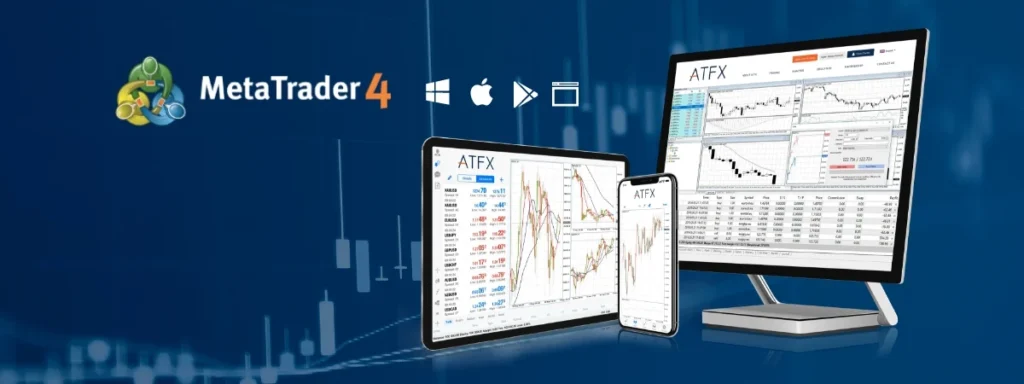
เลือกตลาดของคุณ
แพลตฟอร์ม MT4 ช่วยให้คุณสามารถเทรดในตลาดได้หลากหลาย ไม่ว่าจะเป็นฟอเร็กซ์ ดัชนีหุ้น สินค้าโภคภัณฑ์และหุ้นรายตัว นอกจากนี้ คุณยังสามารถเดิมพันสเปรดและเทรด CFD
หากต้องการค้นหารายชื่อตราสาร ให้คลิกที่ ‘View (ดู)’ จากนั้น ‘Symbols (ชื่อย่อ)’ หรือทางลัด ‘Ctrl-U’ ที่นี่ คุณจะเห็นรายชื่อชื่อย่อที่คุณสามารถเพิ่มลงไปยังหน้าต่าง Market Watch ของคุณ
ตั้งค่ากราฟของคุณ
MT4 มาพร้อมเครื่องมืออันหลากหลายที่ช่วยให้คุณปรับและทำให้กราฟการเทรดของคุณมีความเฉพาะตัว
คุณสามารถเปลี่ยนกรอบเวลาได้ที่นี่
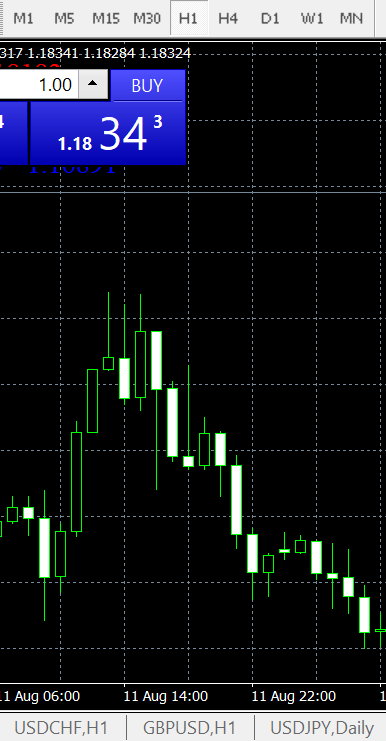
คุณสามารถวาดวัตถุลงบนกราฟได้ นี่คือรายชื่อที่คุณจะได้พบ
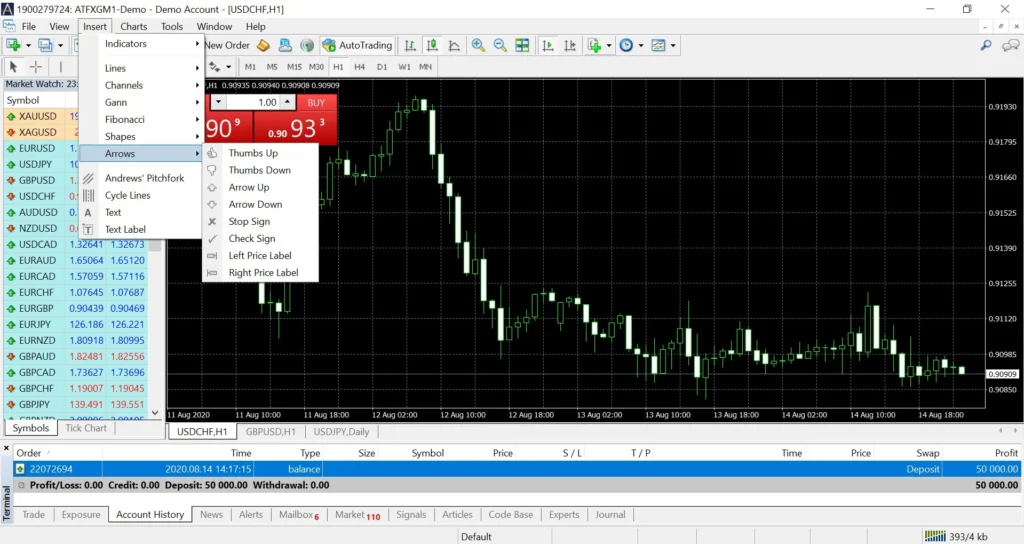
คุณสามารถจัดรูปแบบกราฟของคุณเพื่อให้ดูสบายตา โดยอาจเป็นการจัดสีหรือประเภทกราฟ
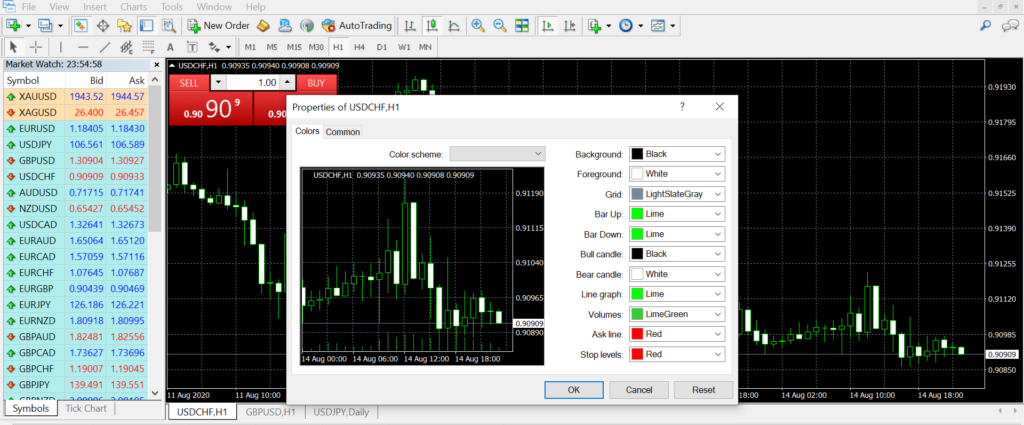
คุณสามารถเปิดกราฟหลายกราฟได้พร้อมกัน
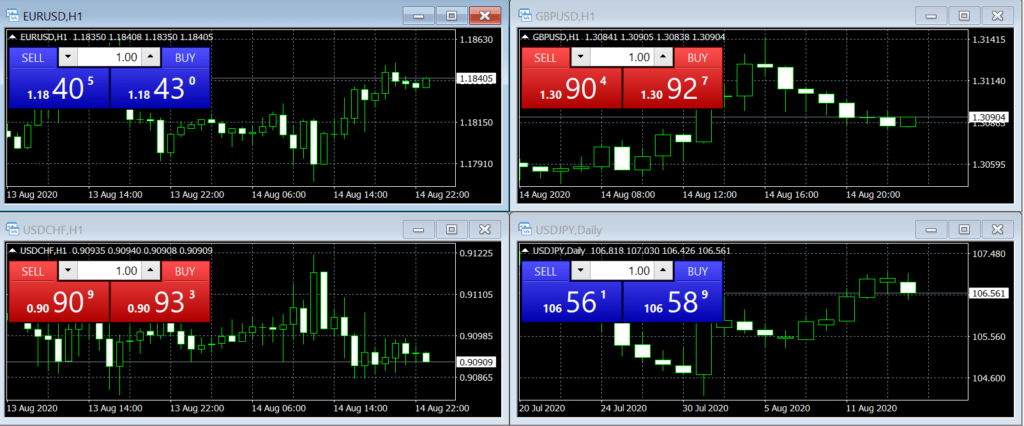
เพิ่มเครื่องมือวิเคราะห์
คุณสามารถเพิ่มเครื่องมือวิเคราะห์ลงในกราฟ MT4 ของคุณ เครื่องมือวิเคราะห์ที่ได้รับความนิยมรวมถึง MACD, ค่าเฉลี่ยเคลื่อนที่, Pivot Point, Stochastic Oscillator และ Bollinger Bands
หากต้องการเพิ่มลงในกราฟของคุณ เพียงแค่ลากเครื่องมือวิเคราะห์การเทรดจากหน้าต่างตัวนำทางแล้ววางลงบนกราฟ หน้าต่างป็อปอัพจะแสดงขึ้นเมื่อคุณสามารถปรับเครื่องมือวิเคราะห์
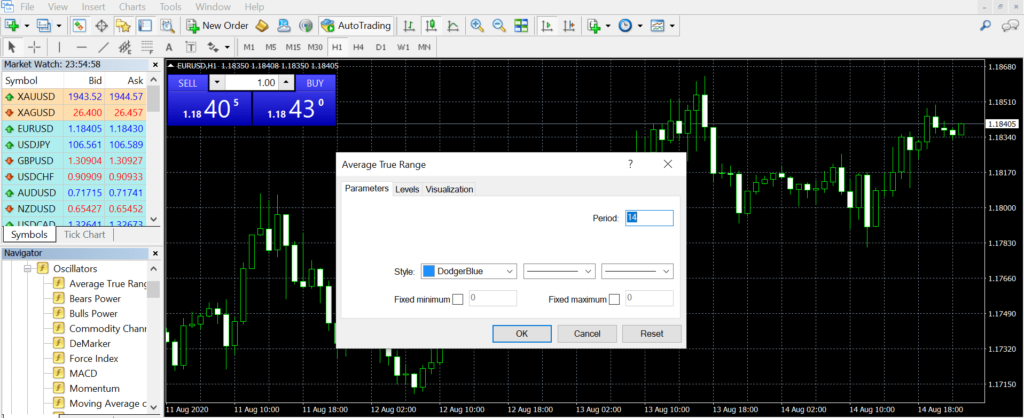
นอกจากนี้ คุณสามารถเพิ่มเครื่องมือวิเคราะห์โดยใช้แถบเมนู คลิกที่ Insert (แทรก) จากนั้น เลือกเครื่องมือวิเคราะห์แล้วเลือกจากเมนูดรอปดาวน์
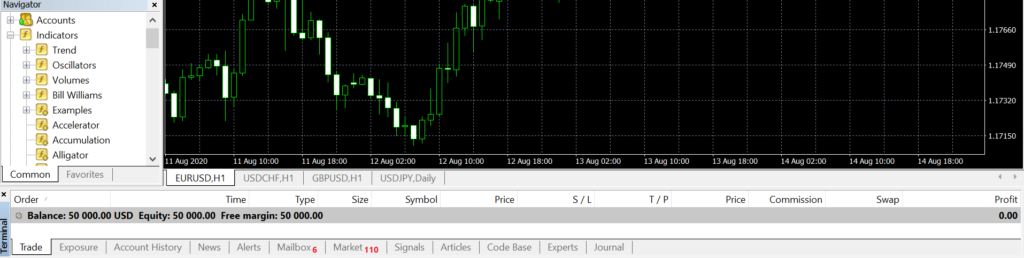
หากต้องการแก้ไขหรือลบเครื่องมือวิเคราะห์ ให้คลิกขวาภายในหน้าต่างกราฟแล้วเลือก ‘indicators list (รายชื่อเครื่องมือวิเคราะห์ )’ หน้าต่างใหม่จะแสดงรายชื่อเครื่องมือวิเคราะห์ทั้งหมดที่ทำงานอยู่บนกราฟ เลือกจากรายชื่อ คลิก แก้ไข เพื่อปรับการตั้งค่าเครื่องมือวิเคราะห์หรือลบ
ตั้งค่าการแจ้งเตือน
การตั้งค่าการแจ้งเตือนราคาเป็นเรื่องง่าย เปิดหน้าต่างเทอร์มินัลที่ด้านล่างของหน้าจอโดยกด CTRL+T บนคีย์บอร์ดแล้วเลือกแท็บ ‘Alerts (การแจ้งเตือน)’
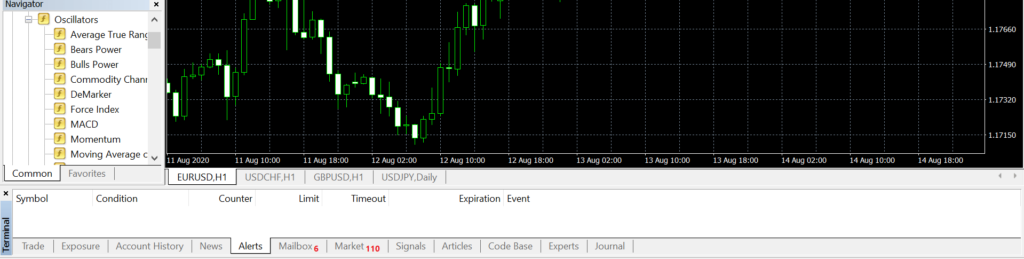
คลิกขวาในหน้าต่างนี้ เลือก ‘Create (สร้าง)’ จากเมนู หน้าต่างตัวแก้ไขการแจ้งเตือนคือจุดที่คุณจะตั้งการแจ้งเตือนราคา
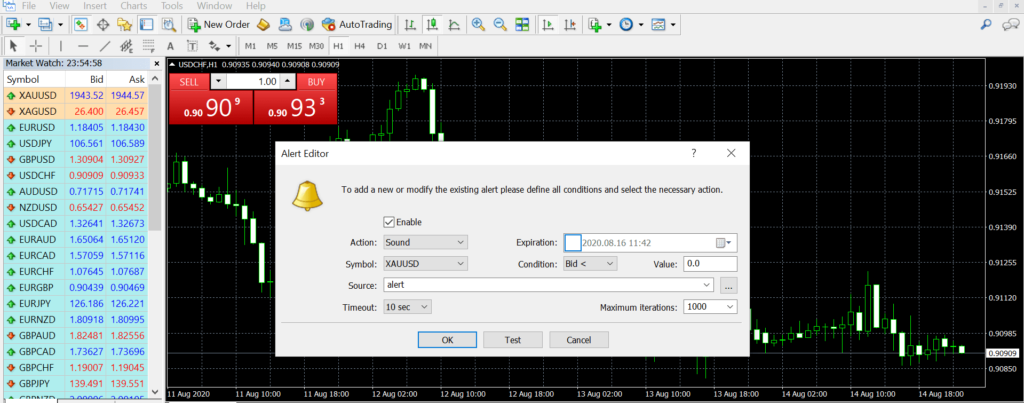
ในหน้าต่างการแจ้งเตือนราคา คุณสามารถตั้งการแจ้งเตือนความเคลื่อนไหวของราคาในตลาดหากราคาแตะระดับบางระดับหรือเลือกการแจ้งเตือนเวลาที่เจาะจง โดยคุณสามารถเลือกวัน ‘หมดอายุ’ ซึ่งเป็นวันที่การแจ้งเตือนจะสิ้นสุดลง
กรอกข้อมูลที่กำหนดทั้งหมดเกี่ยวกับการแจ้งเตือนที่คุณต้องการตั้งค่า คลิกที่ ‘OK (ตกลง)’ แล้วระบบจะเตรียมการแจ้งเตือน ซึ่งการแจ้งเตือนที่คุณตั้งค่าจะแสดงอยู่ในแถบการแจ้งเตือนของแพลตฟอร์ม
ดำเนินการเทรด
ในการดำเนินการเทรด ให้ไปที่เครื่องมือแล้วคลิกที่คำสั่งใหม่ หน้าต่างคำสั่งจะแสดงขึ้น หรือคุณสามารถกด F9 บนคีย์บอร์ดของคุณ
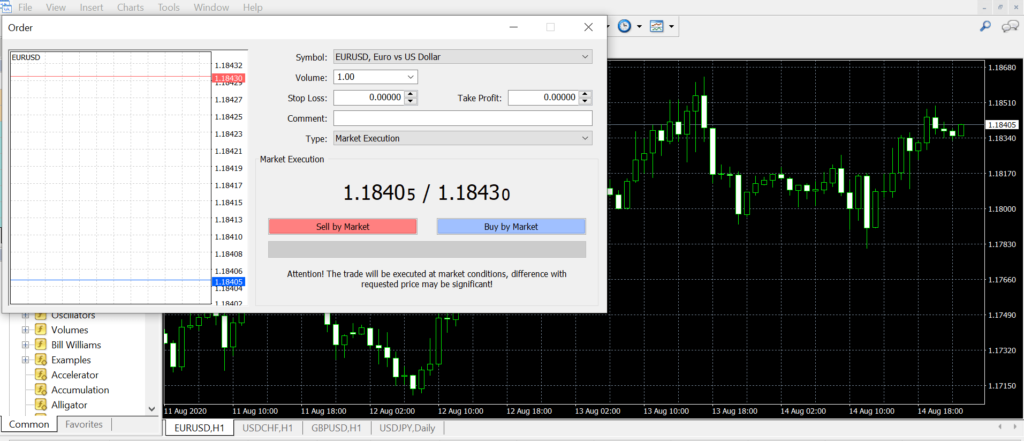
นี่คือคู่มือฉบับย่อเกี่ยวกับฟีเจอร์สทั้งหมดภายในหน้าต่างคำสั่งเพื่อช่วยให้คุณส่งและจัดการการเทรดของคุณ
ชื่อย่อ เมนูดรอปดาวน์จะช่วยให้คุณสามารถเลือกตลาดที่จะเทรด
Stop loss (ตัดขาดทุน) ป้อนระดับที่คุณต้องการให้การเทรดหยุดลงหากคุณเชื่อว่าตลาดเคลื่อนไหวตรงข้ามกับคุณ
Take profit (ทำกำไร) หากคุณต้องการล็อกกำไร ให้ป้อนระดับ Limit ของคุณที่นี่
Volume (ปริมาณซื้อขาย) จำนวนล็อตที่คุณต้องการเทรด
Type (ประเภท) คุณสามารถเลือก ‘Market Execution (การดำเนินการในตลาด)’ เพื่อส่งการเทรดเมื่อคุณคลิกซื้อหรือขายในทันที หรือคุณสามารถเลือก ‘Pending Order (คำสั่งที่รอดำเนินการ)’ หากคุณต้องการเลือกระดับที่เปิดคำสั่งของคุณ
Comment (ความคิดเห็น) คุณสามารถให้ความคิดเห็นเกี่ยวกับการเทรดของคุณได้
โดยขึ้นอยู่กับว่าคุณเลือก ‘Market Execution’ หรือ ‘Pending Order’ ซึ่งจะกำหนดตัวเลือกถัดไปของคุณ
Instant execution (การดำเนินการเร่งด่วน)
ช่วยให้การเทรดของคุณได้รับการดำเนินการในราคาที่ดีที่สุดที่เป็นไปได้ โดยคุณจะได้รับตัวเลือกง่ายๆ สองตัว ซึ่งก็คือซื้อ หรือ ขาย หากคุณคิดว่าตลาดจะปรับตัวเพิ่มขึ้น ก็ให้ซื้อ แต่หากคุณเชื่อว่าจะปรับตัวลดลง ก็ให้ขาย
Pending Order (คำสั่งที่รอดำเนินการ)
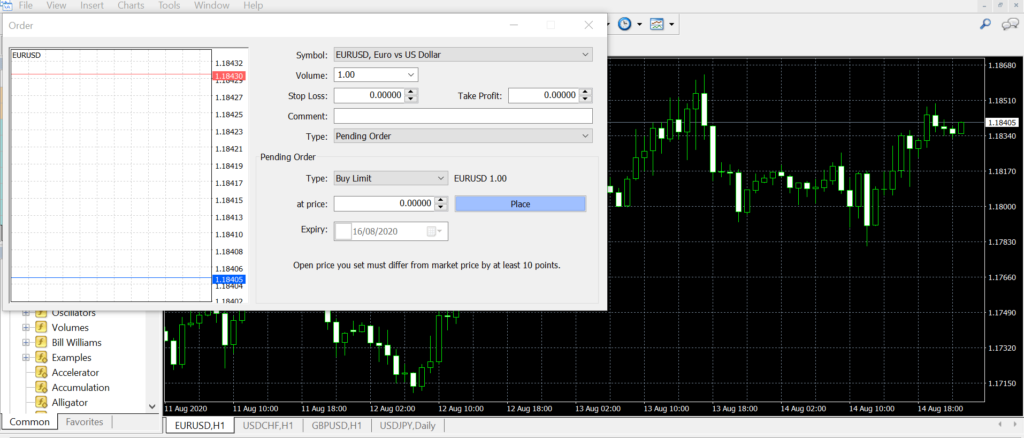
Type (ประเภท) เลือกประเภทการเทรดที่จะดำเนินการ โดยตั้ง limit ให้ราคาซื้อหรือขาย ตั้งลิมิต Take profit limit หรือ Stop loss
At price (ที่ราคา) เลือกระดับราคาที่คุณต้องการดำเนินการคำสั่งของคุณ หากตลาดไม่ปรับตัวไปยังราคาดังกล่าว ระบบจะไม่เปิดการเทรดของคุณ
Expiry (การหมดอายุ) คุณเลือกตัวเลือกนี้เพื่อเลือกวันที่และเวลาที่คำสั่งของคุณจะหมดอายุหากตลาดปรับตัวไม่ถึงระดับที่กำหนดในคำสั่ง ตัวอย่างเช่น หากคุณต้องการเทรดในวันดังกล่าวเท่านั้น แต่คำสั่งไม่ได้รับการดำเนินการในวันดังกล่าว คำสั่งของคุณก็จะถูกปิด
Place (ส่งคำสั่ง) ปุ่มใหญ่เพื่อส่งคำสั่งในตลาด
จัดการการเทรด (Stop loss และ Limits)
หากต้องการติดตามการเทรดและคำสั่งที่รอดำเนินการของคุณ ให้เปิดหน้าต่างเทอร์มินัลโดยคลิกที่ ‘View (ดู)’ ในแถบเครื่องมือ จากนั้นเลือก ‘terminal (เทอร์มินัล)’

แท็บการเทรดคือจุดที่คุณสามารถพบสถานะและคำสั่งของคุณ โดยคุณสามารถปิดสถานะหรือลบคำสั่งที่รอดำเนินการได้โดยคลิกที่ X บริเวณด้านขวาของช่องกำไร
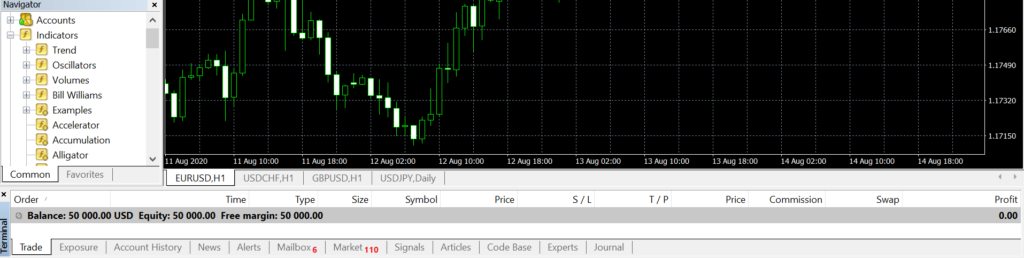
หากต้องการแก้ไข Stop, Limit และคำสั่งที่รอดำเนินการ ให้เปิดหน้าต่างเทอร์มินัลแล้วค้นหาแท็บการเทรด จากนั้น คลิกขวาที่สถานะหรือคำสั่งที่รอดำเนินการซึ่งคุณต้องการแก้ไข เลือก ‘Modify or Delete Order (แก้ไขหรือลบคำสั่ง)’ซึ่งจะเปิดหน้าต่างคำสั่ง
จากนั้น คุณจะได้รับตัวเลือกให้แก้ไขหรือเพิ่ม Stop และ Limit ให้สถานะของคุณ เมื่อดำเนินการเสร็จ เพียงคลิกที่ปุ่มแก้ไขสีแดงเพื่อยืนยันการเปลี่ยนแปลง
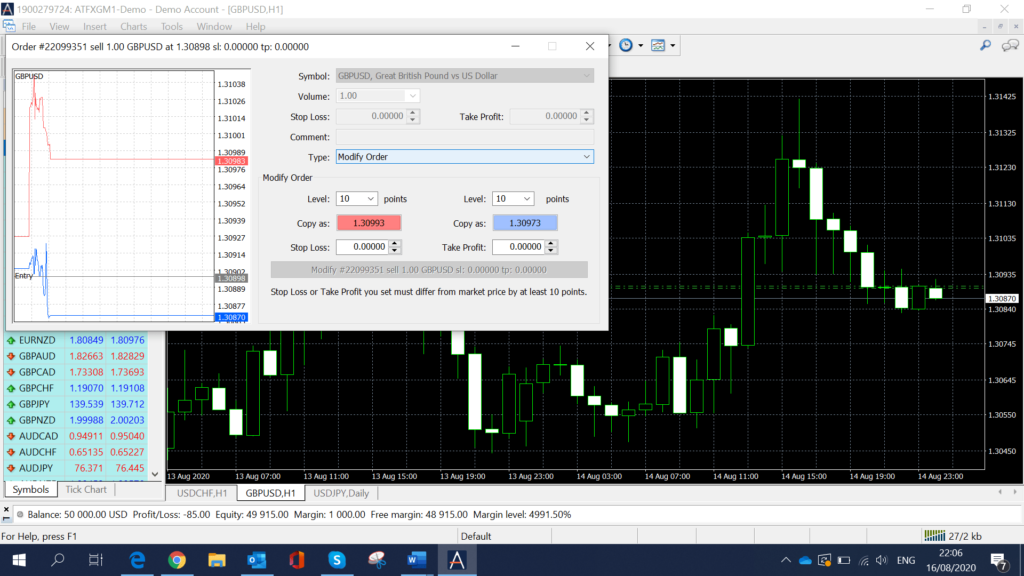
ดาวน์โหลดประวัติการเทรดของคุณ
สร้างรายงานการเทรดได้โดยการเปิดหน้าต่างเทอร์มินัลแล้วเลือกประวัติบัญชี คลิกขวาที่หน้าต่าง เลือกบันทึกเป็นรายงานโดยละเอียดหรือบันทึกเป็นรายงาน
Downloading your trade reports
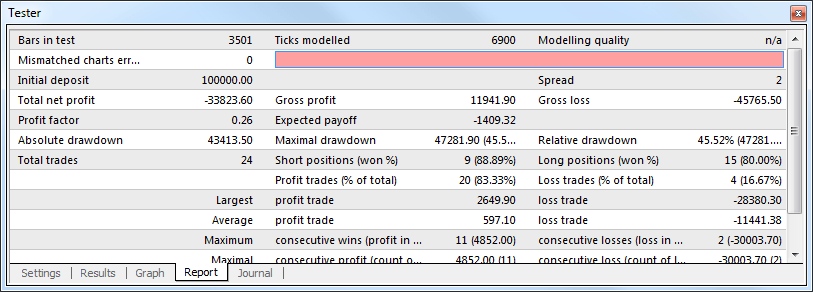
คำถามที่ถามบ่อยเกี่ยวกับ MT4
ทางด้านล่าง คุณจะพบคำถามที่ถามบ่อยที่สุดเกี่ยวกับ Metatrader 4 และวิธีใช้งาน
เหตุใดจึงเทรดบน MT4 กับ ATFX
เราให้บริการ MT4 เนื่องจากเป็นหนึ่งในแพลตฟอร์มการเทรดที่ดีที่สุดที่มีอยู่ ง่ายๆ แค่นี้ นอกจากนี้ ยังเป็นแพลตฟอร์มยอดนิยมในตลาด ดังนั้น จึงมีเทรดเดอร์ใช้บริการหลายล้านรายหลังจากที่ได้พัฒนาขึ้นมาเป็นครั้งแรก ทำให้กลายเป็นแพลตฟอร์มชั้นนำระดับโลก
คุณสามารถปรับฟังก์ชันให้ตรงตามความชื่นชอบ วิธีการเทรดและกลยุทธ์ของคุณได้ ขณะที่คุณพัฒนาความมั่นใจ ประสบการณ์และทักษะ คุณจะสามารถเริ่มศึกษาองค์ประกอบอื่นๆ เพิ่มเติมเพื่อช่วยให้คุณได้ประโยชน์
เมื่อคุณใช้ MT4 กับ ATFX คุณไม่เพียงแค่จะได้รับฟังก์ชันทั้งหมดของ MT4 แต่ยังได้รับเครื่องมือจำนวนมาก พิเศษเฉพาะที่ ATFX เครื่องมือเหล่านี้ออกแบบขึ้นโดยคำนึงถึงคุณเพื่อพัฒนาประสบการณ์ในการเทรดของคุณ
วิธีตั้งค่าการแจ้งเตือนทางอีเมลบน MT4
เปิดแพลตฟอร์มการเทรด MT4 ของคุณแล้วไปที่ ‘Tools (เครื่องมือ)’ จากนั้น ‘Options (ตัวเลือก)’ หรือกด CTRL+O จากนั้น คลิกที่แท็บ ‘Email (อีเมล)’
คลิกที่ช่อง ‘Enable (เปิดใช้งาน)’ แล้วกรอกรายละเอียดบัญชี MT4 ของคุณ (เซิร์ฟเวอร์ ล็อกอินและรหัสผ่าน)
ในช่อง “To (ถึง)”เป็นอีเมลที่คุณต้องการรับการแจ้งเตือน
ในช่อง ‘From (จาก)’ เป็นที่อยู่อีเมลที่ส่ง
คุณจะต้องรีสตาร์ทแพลตฟอร์มเพื่อให้การเปลี่ยนแปลงมีผล
ส่งการแจ้งเตือนทางอีเมลของ MT4 แบบทดสอบ เมื่อคุณได้รับ ก็จะเรียบร้อย
MT4 และ ATFX เป็นคู่หูที่ใช่ เพียงใช้งานร่วมกัน คุณจะได้รับประสบการณ์ในการเทรดสุดพิเศษ โดยคุณจะได้รับโอกาสในการพัฒนาทักษะและความรู้ของคุณ รวมถึงเข้าเทรดในตลาดที่ดีที่สุด
เราให้บริการตัวเลือกบัญชีที่หลากหลายสำหรับการใช้ MT4 ของคุณ ไม่ว่าจะเป็นการใช้งานในรูปแบบพื้นฐานที่สุดหรือสัมผัสกับศักยภาพเต็มรูปแบบด้วยการเขียนโค้ดอัลกอริทึม